TP-Link无线路由器在默认情况下,只要是在局域网内的所有手机、电脑或平板均有权限通过路由器的管理IP来登录路由器管理界面的,如果设置了路由器管理界面登录权限,可以防止局域网未经授权的设备访问路由器的管理界面。
即使知道路由器的登录IP地址、管理员账号和密码,他们的设备没有被授权,也是无法登录和更改路由器的设置。设置录权限方法也很简单,只需登录路由器管理页面,找到管理员身份限定通过添加指定MAC地址的设备就能设置了。路由器的管理权限具体的设置步骤请看下文。
设置路由器管理界面登录权限的详细步骤
设置设备管理路由器的权限功能可以指定管理员的身份,凭管理员密码就能进入管理页面。没有被指定的设备是无法登录的。这里以TP-Link无线路由器为例。
一、登录路由器管理界面
1、连接到路由器网络
将以后做为登录路由器管理界面的手机或电脑通过无线Wi-Fi或有线连接到TP-Link路由器的网络。
2、打开浏览器并输入路由器IP地址
打开手机或电脑的网页浏览器,并在浏览器的地址栏中输入TP-Link路由器的IP地址。通常默认的IP地址是192.168.1.1或域名地址tplogin.cn。然后点击确认,这时应该会出现一个路由器登录界面入口。
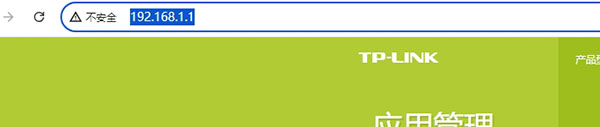
3、输入用户名和密码
在登录界面中,输入用户名和密码,有些只需要输入登录密码。默认情况下,TP-Link路由器的用户名和密码通常都是admin。如果你已经更改了密码,就输入更改后的密码即可。忘记了登录密码,可以参考文章:路由器登录密码忘记怎么办?
二、设置设备管理路由器的权限
1、找到管理员身份限定
成功登录后,进入路由器的管理界面,点击“应用管理”,进入应用管理页面,在页面右侧找到“管理员身份限定”,并点击进入。

2、设置管理员身份限定
在管理员身份限定页面中,默认的设置是“域网中的设备均可以管理路由器”,这就意味着域网中的所有设备,只要知道路由器的登录IP地址、管理员账号和密码就都能登录和设置管理路由器。
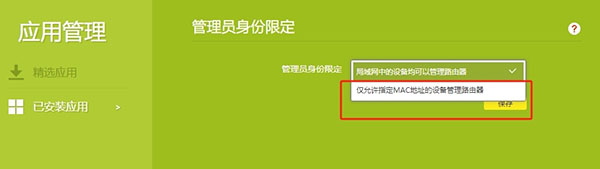
若你需要指定设备管理路由器,请点击管理员身份限定栏目,选择“仅允许指定设备可以管理路由器”。下面有两个选项,从已连接设备中选择添加和手动添加MAC地址进行设置。两个选项的目的一样都是通过MAC地址来区分设备的。
选择从已连接设备中选择添加:点击可显示当前连接到路由器的设备列表,从中选择要添加的设备就可以了。参考文章:如何查找手机或电脑的IP地址
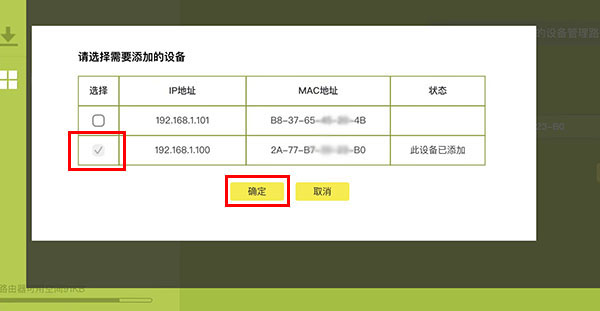
选择手动添加MAC地址:这里就需要手动添加设备的MAC地址,每台设备的MAC地址都是唯一的。
可参考文章:电子设备的MAC地址如何查找
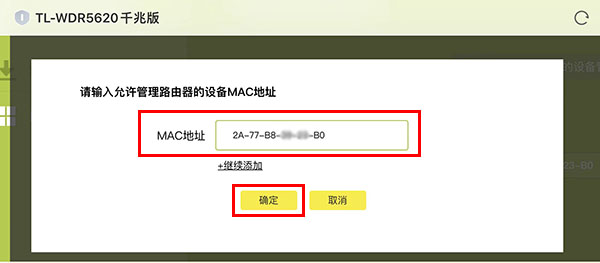
3、保存设置
添加完所有需要管理权限的设备后,点击“保存”按钮来保存你的设置。
到这里,设置限定管理员身份就完成了。
设置了路由器管理界面登录权限,并不影响其他设备使用网络,只是限定了他们没有权限登录路由器管理界面。
原文地址:https://192-168-0-1.com.cn/3604.html;转载请附!